AutoCAD里如何把二维图形画成三维图形?
设·集合小编 发布时间:2023-03-17 13:41:20 1353次最后更新:2024-03-08 11:25:24
在CAD里如何把已经画好的二维图形,画成三维图形也就是所谓的立体图形,那么具体要怎么画呢?其实方法很简单。下面就来给大家介绍一下,AutoCAD里如何把二维图形画成三维图形。希望本文对大家有帮助,感兴趣的小伙伴可以关注了解下。
工具/软件
电脑型号:联想(lenovo)天逸510s; 系统版本:Windows10; 软件版本:CAD2007
方法/步骤
第1步
打开自己电脑上经常使用的CAD软件,如图所示

第2步
打开后的界面版本不同也会有所不同,不过不影响操作,我的如图

第3步
接着我们来画出一个二维图形,一会用来参考,来画三维图形,我画的如图所示

第4步
我们点击面域功能,把这个图形创建成面域,如图所示



第5步
接着选择拉伸功能,来把这个图形进行拉伸操作,如图

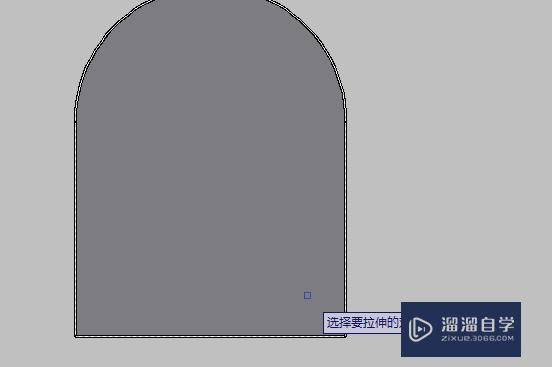
第6步
输入要拉伸的长度即可,我们来看看这个三维图形是不是已经好了

温馨提示
以上就是关于“AutoCAD里如何把二维图形画成三维图形?”全部内容了,小编已经全部分享给大家了,还不会的小伙伴们可要用心学习哦!虽然刚开始接触CAD软件的时候会遇到很多不懂以及棘手的问题,但只要沉下心来先把基础打好,后续的学习过程就会顺利很多了。想要熟练的掌握现在赶紧打开自己的电脑进行实操吧!最后,希望以上的操作步骤对大家有所帮助。
- 上一篇:CAD如何修改点的样式?
- 下一篇:CAD图纸怎么保存成PDF格式?
相关文章
广告位


评论列表